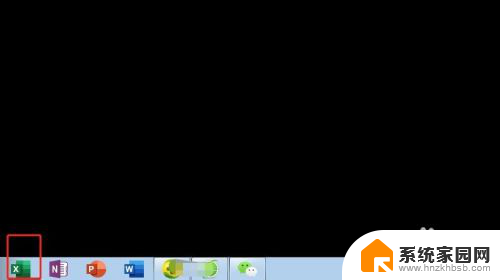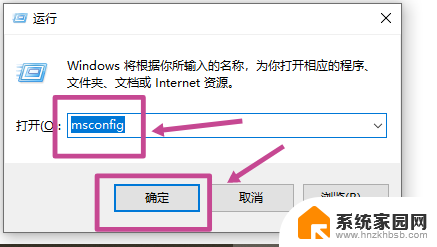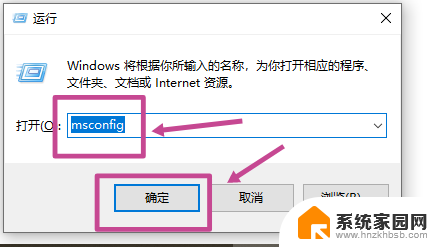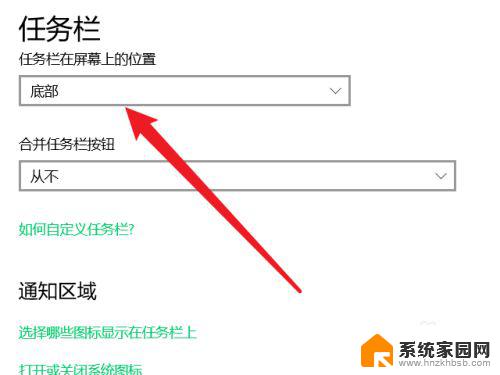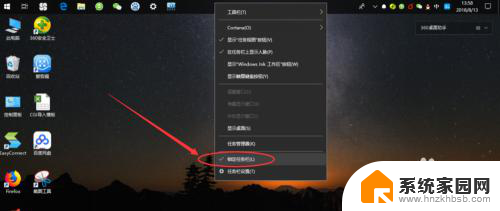任务栏的app怎么到桌面 任务栏应用程序如何移到桌面
更新时间:2024-01-27 14:44:06作者:xiaoliu
随着电脑技术的不断发展,任务栏成为了我们使用电脑时必不可少的一部分,它能够方便地让我们切换和管理正在运行的应用程序。有时候我们可能会想把一些常用的应用程序移到桌面上,这样更加便于快速启动。任务栏的应用程序如何移到桌面呢?在本文中我们将探讨这个问题,并给出相应的解答。
具体方法:
1.首先我们看到桌面上的这个图标,我们以这个为例。

2.接着我们按住shift键不放,然后鼠标右键点击需要移动的图标。
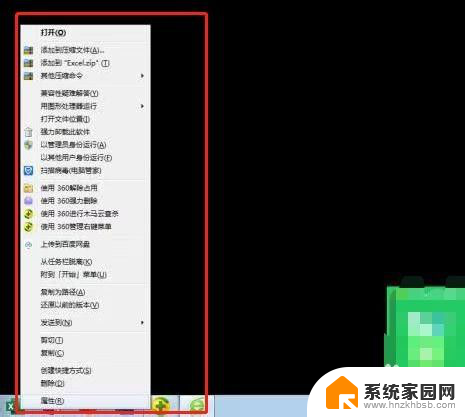
3.点击“发送到”“桌面快捷方式”。
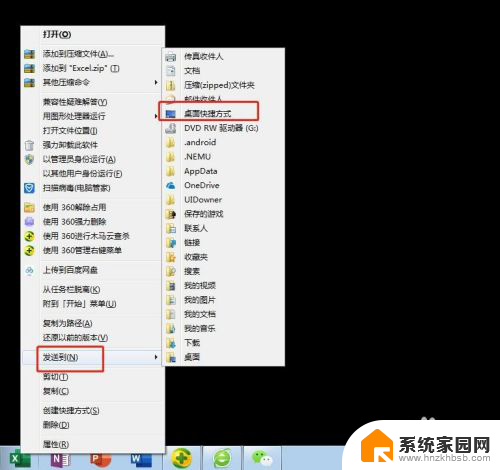
4.看一下效果,桌面上就可以看到图标。
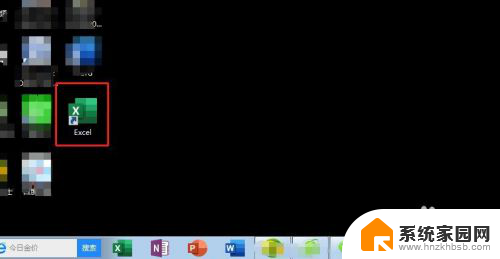
5.这个时候就可以把图标从任务栏中解除。
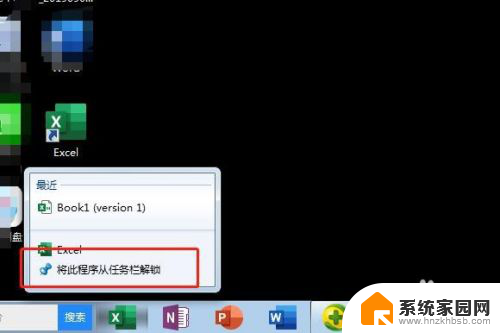
6.步骤如下。
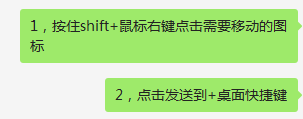
以上就是任务栏的应用程序如何添加到桌面的全部内容,如果您遇到此问题,可以按照以上方法进行解决,希望对大家有所帮助。